Atsisiųskite ir įdiekite „OxygenOS Open Beta 8 Android 7.0 Nugat for OnePlus 3“
Zuum / / August 05, 2021
Galiausiai laukimas baigėsi, oficialų „Open Beta 8 Android 7.0 Nougat“ dabar galima naudoti „OnePlus 3“ vartotojams. Šis naujinimas suteiks visas „Nougat“ funkcijas, kurių tikitės, kad bus sukurtas kelių langų, pakoreguotas nustatymų dizainas, pvz., Nauji pranešimų dizainai, ir tiesioginiai atsakymai pranešimuose. Šiame naujinime taip pat yra būsenos juostos piktogramos, „greitas trečiųjų šalių programų paleidimas“ ir daugiau įdomių dalykų.

Kadangi tai nėra „Air-the-Air“ atnaujinimas, turėsite atsisiųsti. ZIP failą iš „OnePlus“ ir mirkykite. Kadangi tai yra beta versija, daug klaidų. „OnePlus“ teigė, kad gali būti nelengvas funkcionalumas arba daugelis neveikia tinkamai. Taip pat gali kilti tam tikrų našumo problemų.
[mygtuko spalva = ”” size = ”” type = ”square” target = ”” link = ” http://oxygenos.oneplus.net.s3.amazonaws.com/OnePlus3Oxygen_16_OTA_016_all_1611302306_cc5d2327b14247fd.zip”]Download „OxygenOS Open Beta 8 Android 7.0 Nuga“ [/ mygtukas]
Įdiekite „OxygenOS Open Beta Android 7.0 Nougat“ į „OnePlus 3“
1 metodas
- Atsisiųskite aukščiau esantį OTA .ZIP failą Nuoroda.
- Nukopijuokite atsisiųstą ZIP failą į telefono pagrindinį diską.
- Eikite į „Settings“ -> „System Updates“ -> Spustelėkite „Gear“ piktogramą viršutiniame dešiniajame kampe -> Pasirinkite „Local Upgrade“. (Tada atnaujinimo failas pasirodys, jei įklijavote ZIP failą į teisingą vietą)
- Palieskite „Install“
- padaryta
2 metodas:
1. Įgalinkite parinktį „USB derinimas“ skiltyje Nustatymai -> Kūrėjo parinktys ->. (Norėdami įjungti „Developer Options“, eikite į „About phone“ ir 7 kartus palieskite „Build Number“.)
2. Atsisiųskite ir Įdiekite „ADB“ ir „Windows“ greitosios įkrovos tvarkyklę arba „ADB“ ir „Fastboot“, skirtos „Mac“.
3. Ištraukite .Zip failą
4. Nukopijuokite ištrauktus failus į aplanką, kuriame įdiegta ADB.
5. Iš naujo paleiskite „OnePlus 3“ į atkūrimo režimą. (Norėdami tai padaryti, pirmiausia išjunkite telefoną, dabar paspauskite ir palaikykite garsumo mažinimo + maitinimo mygtuką, kol pamatysite atsargų atkūrimą.)
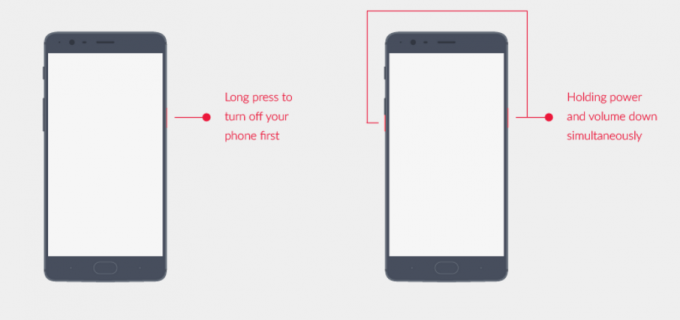
6. Atkūrimo metu atkūrimo ekrane pasirinkite parinktį „Įdiegti iš USB“, palieskite Gerai, kad patvirtintumėte. Bus parodytas ekranas su „Jūs esate šoninio pakrovimo režimu“.
7. Prijunkite „OnePlus 3“ prie kompiuterio / „Mac“ ir komandų eilutėje / terminale išleiskite šią komandą.
„Windows“: „Adb sideload
„Mac“ / „Linux“: “/ adb sideload
8. Palaukite, dabar jūsų telefonas turėtų atnaujinti pasirinktą versiją ir paleisti iš naujo, kad patektumėte į „OxygenOS“.
Praneškite mums savo atsiliepimus toliau pateiktoje komentarų skiltyje.
Aš esu techninio turinio rašytojas ir dieninių tinklaraštininkas. Kadangi myliu „Android“ ir „Google“ įrenginį, karjerą pradėjau rašydamas „Android OS“ ir jų funkcijas. Tai paskatino mane pradėti „GetDroidTips“. Esu baigęs verslo administravimo magistrą Mangalore universitete, Karnatakoje.



